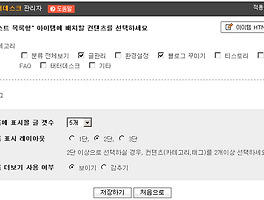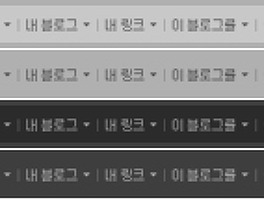안녕하세요. TISTORY입니다.
태터데스크 플러그인을 활성화시키셨다면, 이제 아이템 배치를 통해 개성있는 나만의 블로그 첫페이지를 만들어보세요.
STEP 1 - 태터데스크 관리자로 들어가기
플러그인 활성화, 플러그인 설정을 하고 내 블로그 화면으로 돌아오면 태터데스크가 배치될 부분과 블로그의 오른쪽 상단에 "태터데스크 설정하기 버튼"을 볼 수 있습니다. 버튼을 클릭하면 버튼이 태터데스크 관리자 메뉴로 변경됩니다.
01
태터데스크 관리자 메뉴 설명
아이템 배치, 순서 변경, 아이템 설정을 위해 사용되는 태터데스크 주요 메뉴입니다.
디자인 선택
태터데스크는 사용되는 용도에 따라 몇가지 디자인 템플릿을 제공하고 있습니다. 현재 뉴스사이트형, 갤러리형 디자인 템플릿이 제공되고 있습니다. 디자인 선택에서 디자인 템플릿을 선택하세요.
디자인 편집
태터데스크 디자인 템플릿 자체를 수정하고자 하는 디자인 편집 메뉴를 통해 고급 사용자 HTML, CSS를 직접 수정할 수 있습니다.
첫페이지 만들기 아이템 배치가 완료되고, 화면에 배치된 모습이 보이더라도 캐슁 타임 전에는 바로 적용되지 않습니다. 캐슁 타임 전에 바로 배치된 내용을 적용하기 위해서는 꼭 "첫페이
지 만들기"를 클릭하셔야 합니다.
블로그 홈으로 가기
태터데스크 관리자 화면에서 벗어나 방문자들에게 내 블로그가 어떻게 보이는 지 보고 싶다면, 블로그 홈으로 가기를 클릭하세요.
STEP 2 - 아이템 배치하기
실제 태터데스크를 이용하기 위해 이제 아이템을 배치할 차례입니다. 태터데스크 관리자 메뉴의 "아이템 배치"를 클릭하세요.
태터데스크 디자인을 초기화한 경우에는 먼저 디자인을 선택해야 합니다. 디자인이 선택되어 있다면 바로 아이템 배치 화면이 나타납니다.
! 디자인 선택에서 "초기화하기"를 선택하고, 디자인을 선택하면 기본 아이템들이 추가됩니다.
! 디자인 선택에서 "초기화하기"를 선택하고, 디자인을 선택하면 기본 아이템들이 추가됩니다.
"아이템 배치"를 클릭하면 왼쪽에는 배치되어 있는 아이템 목록이 오른쪽에는 추가 가능한 아이템 목록이 보입니다.
아이템은 컨텐츠에 따라 포스트 선택형 아이템과 최신글형 아이템이 있고 형태에 따라 헤드라인형, 섬네일 목록형 등이 있습니다.
추가 가능한 아이템 목록에서 원하는 아이템에 체크하고 (여러 아이템을 동시에 배치하는 것도 가능합니다) 아이템 배치하기를 클릭하시면, 현재 배치된 아이템 목록에 추가된 것을 볼 수 있습니다.
STEP 3 - 아이템 순서 변경하기
STEP 4 - 아이템 설정하기
아이템 설정하기 도움말을 참조하세요
STEP 5 - 첫 페이지에 적용하기
모든 설정이 완료되었으면, 태터데스크 관리자 메뉴의 "첫 페이지에 만들기"를 클릭하면, 내 블로그에 적용됩니다. :D
내 블로그 첫 페이지를 꾸밀 수 있는 가장 간단하고 예쁜방법
태터데스크 가이드 TATTERDESK GUIDE
태터데스크 가이드 TATTERDESK GUIDE